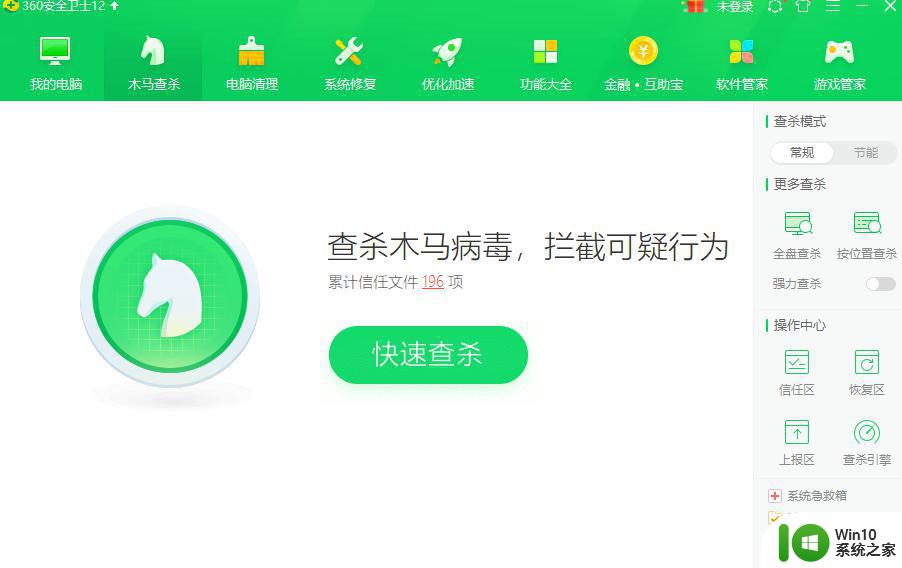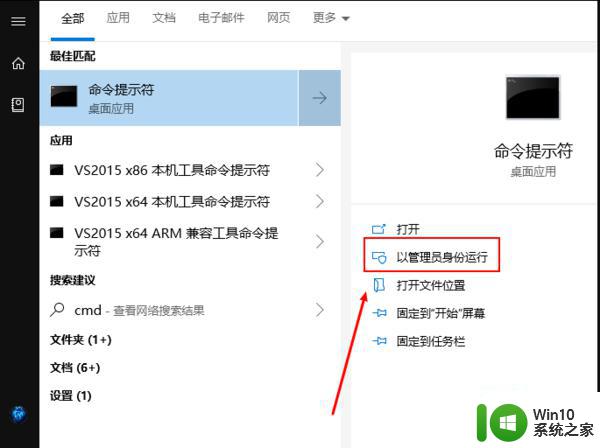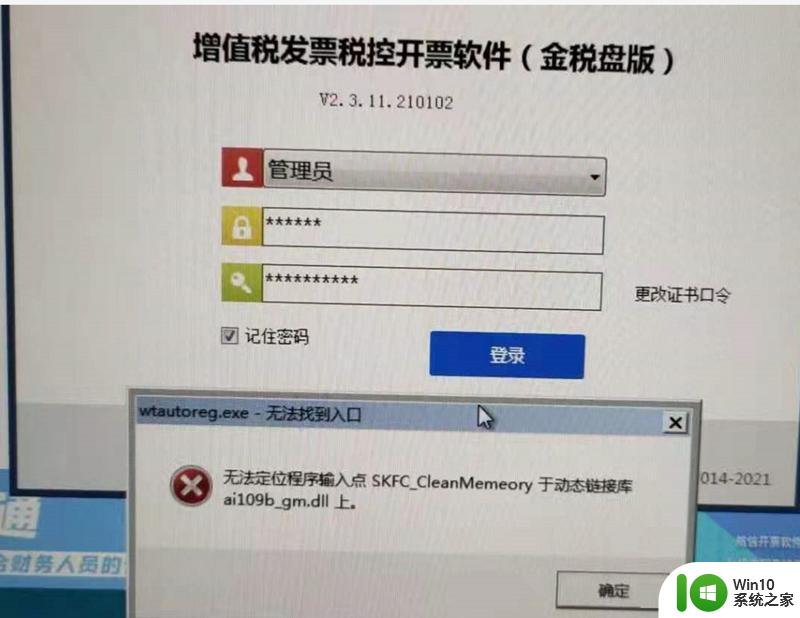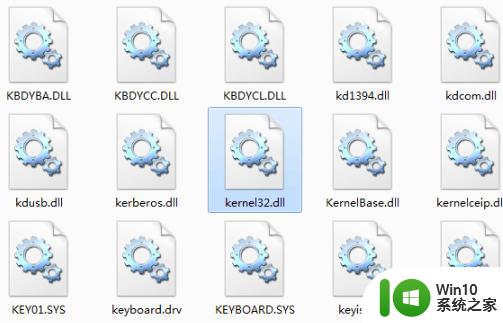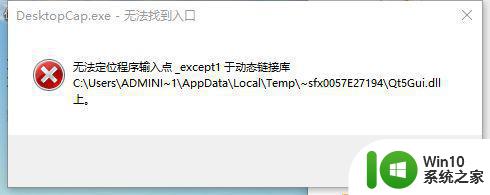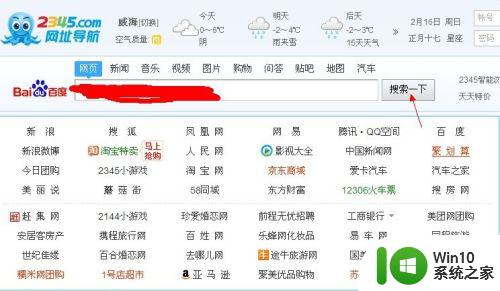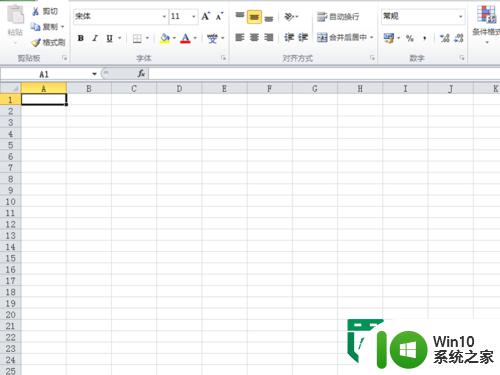为什么无法定位程序输入点于动态链接库 无法定位程序输入点与动态链接库如何解决
近日有用户在电脑中要打开某些应用程序的时候,却遇到无法打开的情况,还提示无法定位程序输入点与动态链接库,许多人遇到这样的问题都不知道要如何解决,为此今天就给大家讲述一下无法定位程序输入点于动态链接库的详细解决方法。
具体步骤如下:
1、当出现这个提示一般表示电脑操作系统可能缺少某些dll文件,如图,提示的是缺少Qt5gui.dll文件。
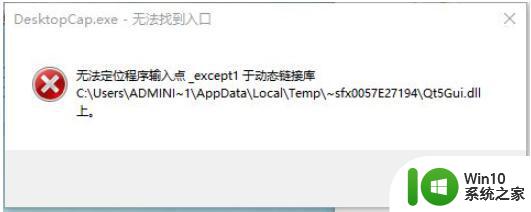
2、既然是Qt5gui.dll文件丢失,那么可以直接在网上搜索这个dll文件下载。并把文件放到C:WindowsSystem64这个目录下,这个目标是64位操作系统;如果操作系统是32位,要放在这个目录下:C:WindowsSystem32。
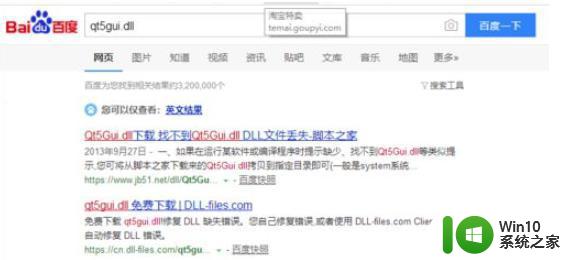
3、等下载之后,双击dll文件安装到电脑上。
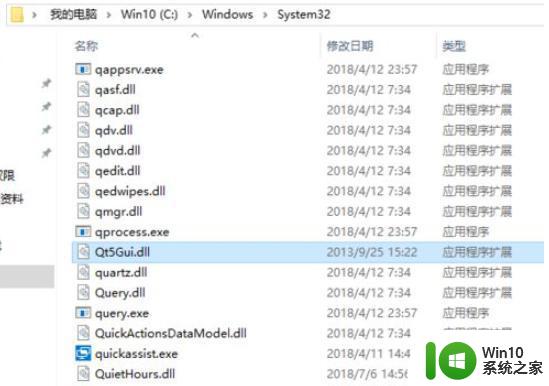
4、然后重启电脑,再次执行之前的程序操作。这时就不会提示“无法定位程序输入点于XXX动态链接库”,因为丢失的文件已经安装到电脑了。
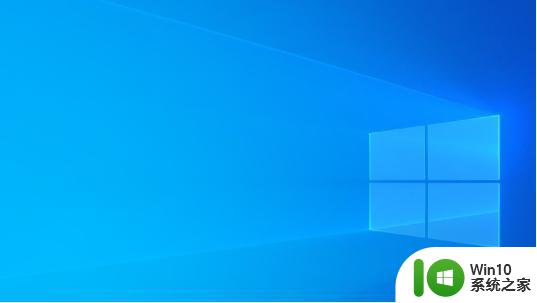
5、不过有些网友可能会遇到无法解决的情况,重启电脑后提示加载XXX失败。
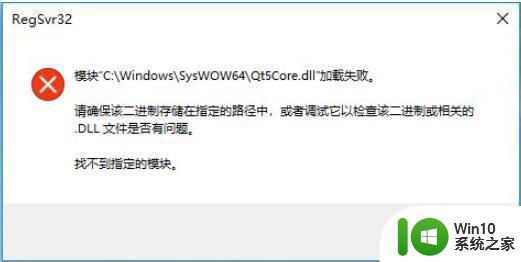
6、这个可能是因为缺少Visual Studio文件导致,我们再次自行搜索下载"VS运行库安装包"。
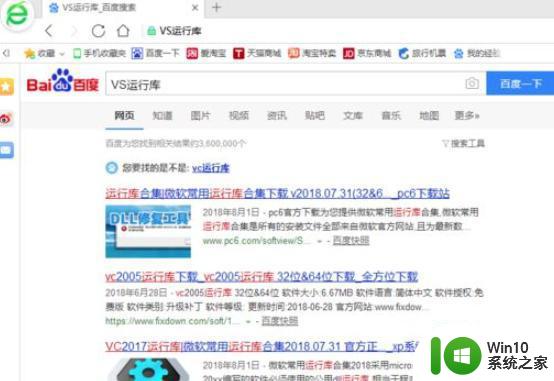
7、下载安装包后双击,根据提示安装这个VS文件即可解决问题。
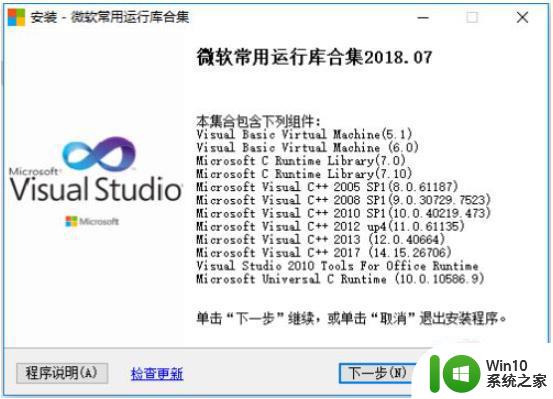
总结:
看提示找出缺失的是什么dll文件,然后网上找到文件下载放在系统对应的文件目录下;
然后重启电脑运行文件,即可将文件安装到电脑上修复;
还不能解决的话,可以考虑安装VS运行库安装包解决。
关于无法定位程序输入点与动态链接库的详细解决犯法就给大家讲解到这里了,碰到相同情况的话,那就学习上面的方法来进行操作吧。